Primeiro queria pedir muito obrigado por muitos visitantes avisarem sobre essa nova versão do Android 2.3 Gingerbread (Msginger) para o Milestone 2, principalmente ao Robjose2007.
Nessa versão do Android 2.3 Gingerbread (Msginger) para o Milestone 2, o teclado está normal funcionando inclusive o Alt lock, agora no horário podemos alterar a localização, os problemas com as contas ainda não foram resolvidos nem aplicando o patch, de resto ela está bem mais rápida e está muito instável.
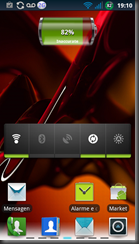
Vamos ao tutorial:
Tutorial Msginger 1.1 para Milestone2 (GingerBread)
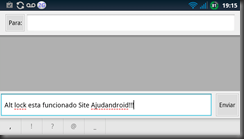
Recomendo ler essa matéria para você fazer um backup ou se não gostar saber como volta a ROM(SBF) antiga e deixar seu Milestone 2 exatamente como estava antes de instalar a ROM.
Se quiser você pode fazer o backup só dos aplicativos, se não sabe como fazer veja essa matéria.
Atenção: quem esta com a “MIUI ”, “CM7” e a “MSGinger” poderá atualizar facilmente, confira mais informações abaixo.
1. Baixe o arquivo Msginger1.1, depois de descompactar, devemos passar somente a pasta MS2Ginger1.1 que se encontra na pasta nanodroid para a pasta clockworkmod/backup (se não tiver crie as pastas) em seu cartão de memoria.
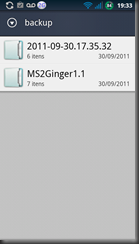
2. Agora devemos colocar na pasta clockworkmod/updates os seguintes arquivos Bootmenu v0.8.6-v2.zip, sensorpatchonlyforMilestone2.zip e o Update1 lembrando de não descompactar esses arquivos.
3. Devemos rootear o seu telefone, para isso, baixe o Gingerbreak para fazê-lo funcionar vá em “configurações”, “aplicativos”, “desenvolvimento” e ative a “depuração de usb”, agora entre no Gingerbreak e aperte em root device, após isso o celular ira reiniciar rooteado.

4. Para libertar o bootmenu devemos baixar esse aplicativo Droid 2 Recovery Bootstrap, no aplicativo aperte “Bootstrap recovery“, depois em permitir e por último “Reboot Recovery” o celular reiniciará novamente.
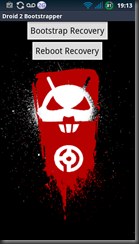
5. Ele entrará na tela de boot menu, nessa tela os botões de volumes vão para cima (+) ou para baixo (-) e o botão da câmera serve para dar ok, devemos ir em “install zip from sdcard” e depois selecionar “choose zip from sdcard” e navegar até /sdcard/clockworkmod/updates/Bootmenu v0.8.6-v2.zip, após instalar aperte para voltar e depois escolha a opção “Reboot System now”.
6. O celular irá reiniciar em uma nova tela de boot, nessa tela a tecla de dar ok é o “Power”, agora selecione “Boot”, depois “Set default: [boot Menu]” e escolha “normal”, agora aperte em “Go back” 2 vezes, depois “Recovery” e “custom recovery”.
7. Nessa outra tela de boot o “ok” é o botão da câmera, selecione “Backup and Restore”, depois “Restore” e selecione “MS2Ginger1.1”confirme a instalação.

8. Agora vamos aplicar os patches, para aplicar vá para a tela principal do boot apertando voltar, aperte em “install zip from sdcard” e selecione “choose zip from sdcard”, navegue até /sdcard/clockworkmod/updates/sensorpatchonlyforMilestone2.zip e confirme a instalação, agora faça o mesmo com o Update1.
9. Depois dos patches aplicados, devemos selecionar a opção “wipe data/factory reset”, agora em “advanced”, em “Wipe Dalvik Cache” e “Wipe Baterry Stats” sempre selecionando “Yes” em todas as opções, depois disso tudo, aperte para volta para a tela inicial e selecione a opção “reboot system now”, o celular reiniciará sozinho lembrando que pode demorar um pouco.
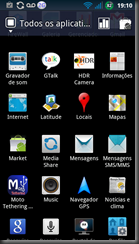
10. O celular ficará reiniciando ou vai fica em uma tela preta, tire a bateria e espere uns 10 segundos, agora coloque novamente e ligue o Milestone 2 segurando o botão de ligar e a seta para cima do teclado, irá aparecer a tela de bootloader toda preta escrita bootloader na parte de cima.
11 Agora instale o RSD no computador, conecte o celular no cabo USB, o Windows irá procurar os drives, se ele não achar, baixe esse aqui e reinicie o computador, depois dos drives encontrados entre no RSD e aperte em “…”, selecione o arquivo descompactado da pasta Milestone2-fixsbf (o fixed_sbf_newleak.SBF), após isso basta apertar em “start” e espere aparecer “finish”.
12. Pronto seu celular iniciará em poucos minutos no máximo 10 minutos.

13. Ao iniciar poderá aparecer o boneco do Android , escolha a linguagem, depois aperte no boneco e logo depois baixe a tela e aperte para ignorar o login.
14. Não esqueça de calibrar sua bateria.
15. Agora é só usar seu Milestone 2 com sua nova ROM Msginger 1.1.
1. Sempre recomendo fazer backup dos aplicativos, se não sabe fazer veja nessa matéria.
2. Faça os passos 1, 2, 7 do tutorial acima, depois desligue o telefone e ligue novamente quando acender uma luz azul aperte o botão de diminuir o volume (-), aperte em recovery e depois custom recovery e siga o passo numero 8 do tutorial acima.
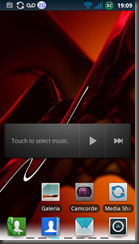
3. Agora para quem esta atualizando sua Msginger basta ir em “advanced”, logo depois “Wipe Dalvik Cache” e “Wipe Baterry Stats” sempre selecionando “Yes” em todas as opções, depois disso tudo, aperte para voltar para a tela inicial e selecione a opção “reboot system now” o Milestone 2 reiniciará sozinho lembrando que pode demorar um pouco para o sistema iniciar.
4. Se você usa a MIUI ou a CM7 basta fazer o passo 9.
5. Lembrando que se o Mileston 2 ficar reiniciando ou ficar em uma tela preta faça basta fazer os passos 10 e 11 do tutorial acima.
6. Não esqueça de calibrar sua bateria.
Tentei ser o mais explicativo possível para que todos consigam instalar o Android 2.3 Gingerbread (Msginger) em seus Milestone 2, mas qualquer dúvida deixe seu comentário.

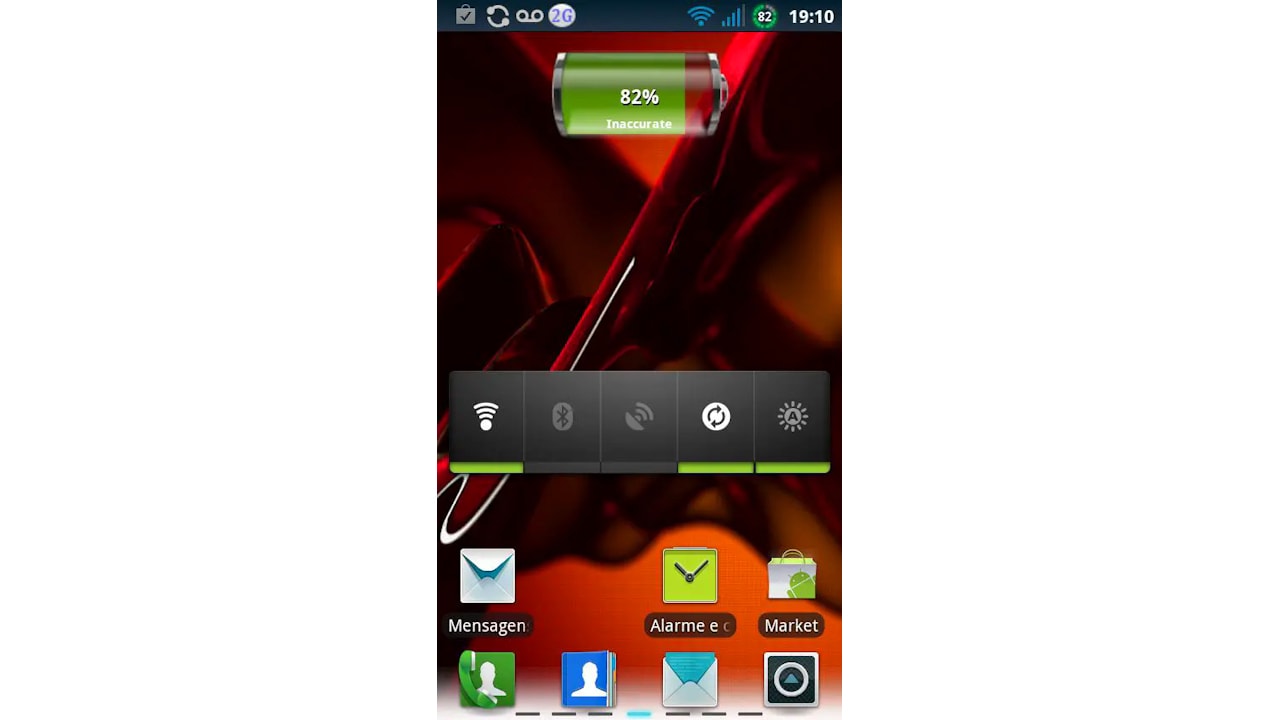



Deixe um comentário para Adriano Ribeiro39 Cancelar resposta